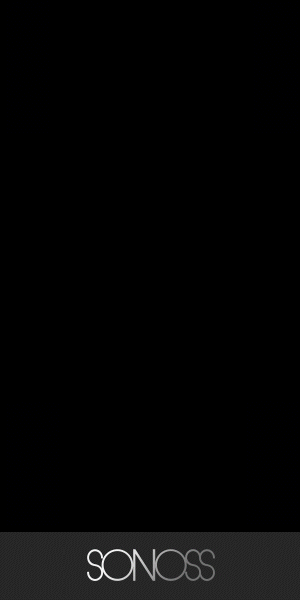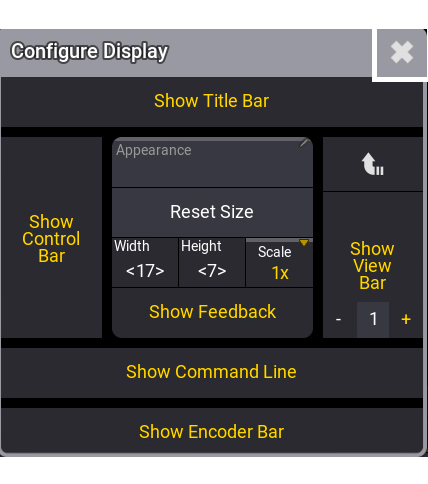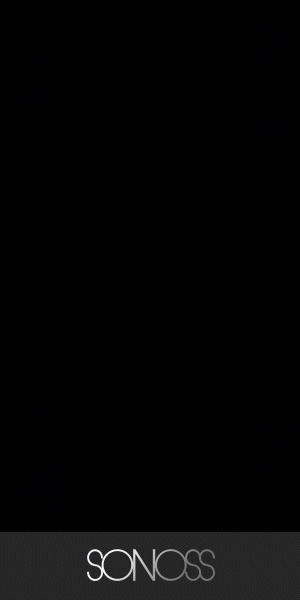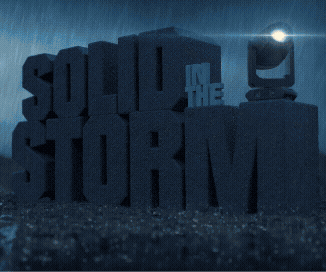Attachez vos ceintures et préparez-vous à décoller ! La console GrandMA3 de la société MA Lighting bénéficie de la nouvelle version v.2.0.0.4 de son logiciel, qui va propulser l’éclairage scénique vers de nouveaux horizons. Cette version était très attendue dans le monde du spectacle.
Que vous soyez un éclairagiste professionnel ou un amateur passionné, la GrandMA3 vous permettra de prendre votre envol et de devenir un as de l’éclairage, de programmer des shows très complexes, en un temps record, d’utiliser le matériel scénique actuel et de pouvoir faire des effets complexes en toute simplicité.

Imaginez un avion de chasse capable de réaliser des acrobaties époustouflantes avec une précision chirurgicale. C’est la philosophie qui anime la GrandMA3 en v2.
Un cockpit intuitif pour une navigation simple !
Même si vous n’êtes pas un programmeur chevronné, la GrandMA3 devient facile à prendre en main. Son interface intuitive permet de naviguer rapidement et de trouver les outils dont vous avez besoin pour réaliser vos shows.
Prenons en exemple un carré de Led qu’on aimerait voir s’allumer du centre vers l’extérieur. Avant c’était long et fastidieux. Maintenant c’est 3 clics de souris. Je sélectionne mon groupe de carrés de LED, je l’allume en appuyant sur un preset de dimmer, j’appuie sur une matricks programmé et j’enregistre sur une séquence. Et voilà on a fini son premier effet “compliqué”.
Des possibilités infinies
La GrandMA3 ne se contente pas de simplifier la création de shows lumière, elle ouvre la voie à une nouvelle dimension de créativité. Ses fonctionnalités avancées permettent de repousser les limites du possible et de donner vie à vos lumières les plus folles et de gérer vos projecteurs avec une précision inégalée grâce aux nouveaux outils.
Etudions ensemble les nouveautés
Le special Dialog – Shaper : Cette interface intuitive permet de découper la lumière plus rapidement avec une facilité et une précision inédites. Les ingénieurs de grandMA3 ont repoussé les limites du module couteaux en y intégrant de nouvelles fonctionnalités comme le lien entre les couteaux ou bien de pouvoir synchroniser le mouvement de plusieurs couteaux pour créer des formes complexes et des effets fluides.
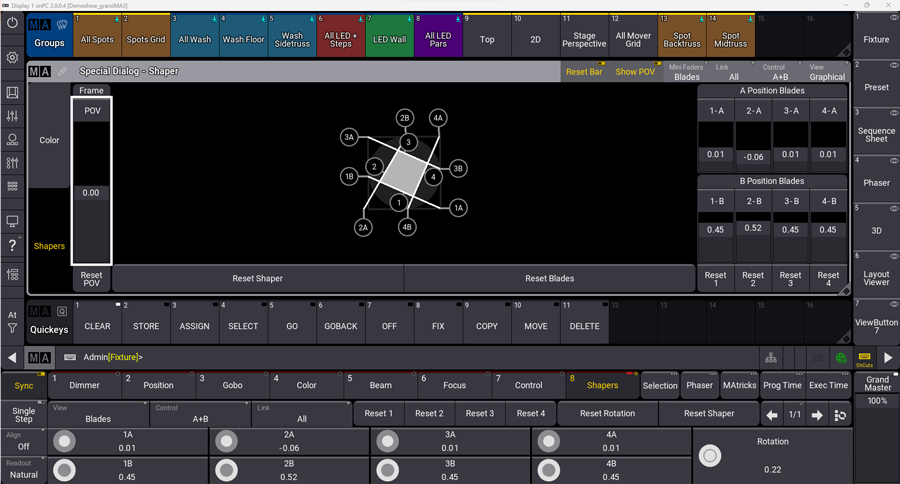
L’Auto Create et le Show Creator : Cet outil va transformer votre manière de travailler. Pour l’instant, l’Auto Create se concentre sur la couleur et le dimmer, deux éléments clés de l’éclairage. Mais de nouvelles fonctions ne sauraient tarder à faire leur apparition, élargissant encore ses possibilités.
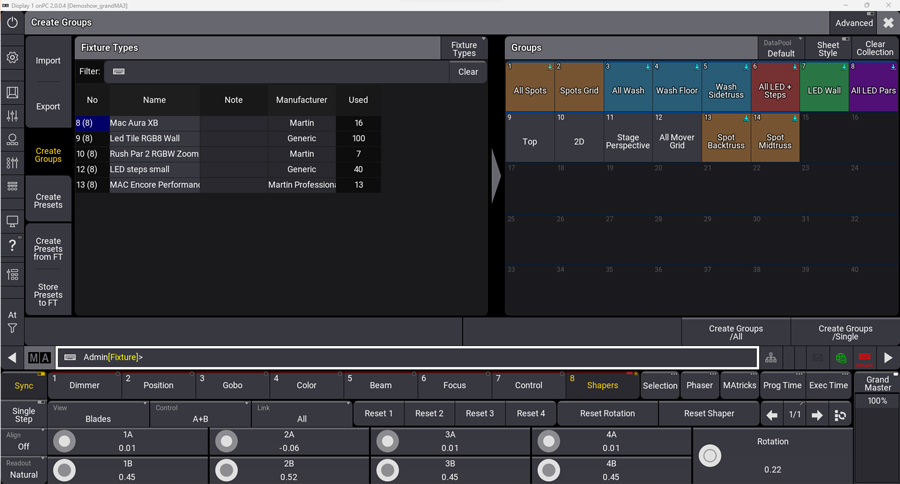
Plus qu’un simple outil, l’Auto Create est un véritable assistant qui vous permet de :
– Gagner du temps. Fini les longues heures passées à configurer manuellement vos groupes et presets. L’Auto Create s’en charge pour vous maintenant.
– Créer des groupes de projecteurs en fonction de votre patch actuel. Vous pouvez sélectionner des projecteurs, des types de projecteurs ou des calques pour le groupement, avec des options avancées pour le filtrage et les groupes à projecteur unique.
– Générer des presets universels de gradation ou de couleur. Définissez le nombre de valeurs et le tri des presets de couleur. En option, créez des presets basés sur des nuanciers entiers ou des gélatines sélectionnés.
Vous pourrez aussi reproduire vos configurations en sauvegardant vos presets et vos projecteurs customisés pour les réutiliser ultérieurement ou les partager avec vos collaborateurs. L’Auto Create est un outil indispensable pour tous les professionnels de l’éclairage qui cherchent à optimiser leur workflow et à complexifier leurs shows pour qu’ils soient toujours plus spectaculaires.
Le menu Show Creator est un espace de travail revisité dans grandMA3 pour la gestion des presets et des données de projecteurs. Il combine les fonctionnalités de l’ancien menu Import/Export avec de nouvelles options.
Fonctionnalités principales :
– Importer : Importez des presets et des données de spectacle à partir de fichiers XML. Il prend désormais en charge l’importation de gaps (espaces vides) et le nettoyage des collections d’éléments pour une meilleure organisation.
– Exporter : Exportez des presets et des données de spectacle vers des fichiers XML. Les gaps peuvent désormais être inclus dans l’exportation
Gestion avancée des presets :
– Créer des presets à partir de FT : Utilisez les presets stockés dans les types de projecteurs pour créer de nouveaux presets dans votre show. Vous pouvez filtrer par groupes de caractéristiques ou attributs, et choisir de remplacer ou de fusionner les presets existants.
– Stocker des presets dans FT : Intégrez les presets existants de votre fichier de spectacle dans les types de projecteurs correspondants. Similaire à « Créer des presets à partir de FT », vous pouvez filtrer et choisir comment gérer les presets existants au sein du type de projecteur.
Le Grid
Le Grid a été repensé pour offrir une utilisation plus simple, plus claire et plus modulaire.
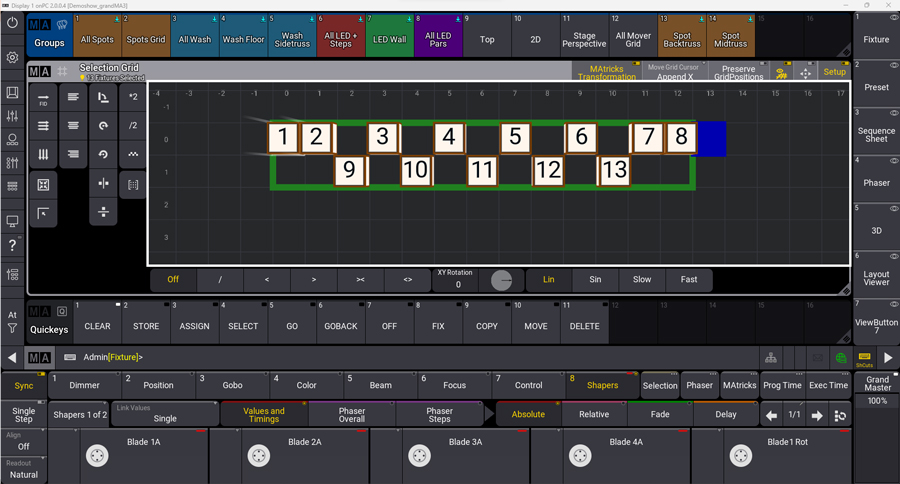
Découvrons les principales améliorations :
– Accès instantané à l’axe Y : Les opérateurs peuvent désormais travailler directement sur l’axe Y via un raccourci dédié, simplifiant ainsi la navigation et la manipulation de notre sélection.
– Le Setup du Grid est un outil de modification intuitif : Il a été intégré pour modifier le grid facilement et rapidement. Les modifications peuvent ensuite être sauvegardées pour une utilisation ultérieure.
– Visualisation des transformations : La fonction « Matricks transformation » permet de visualiser en temps réel l’impact de vos sélections sur le Grid, facilitant la prise de décision et la création de configurations précises.
– Préserve Grid Position : Le mode « Préserve Grid Position » vous permet de conserver le ratio 3D de votre sélection lors de la manipulation du Grid, garantissant une cohérence visuelle optimale.
Le 3D
Le rendu 3D a été considérablement amélioré grâce à l’implémentation du lum. spread. Cette nouvelle technologie permet de simuler la diffusion de la lumière en créant des ombres sur un objet, pour des visuels plus réalistes. Des améliorations ont été apportées à l’outil Follow pour l’utilisation d’appareils multipixels. La grille de sélection est respectée par l’outil d’agencement de la barre d’encodeur de la visionneuse 3D.
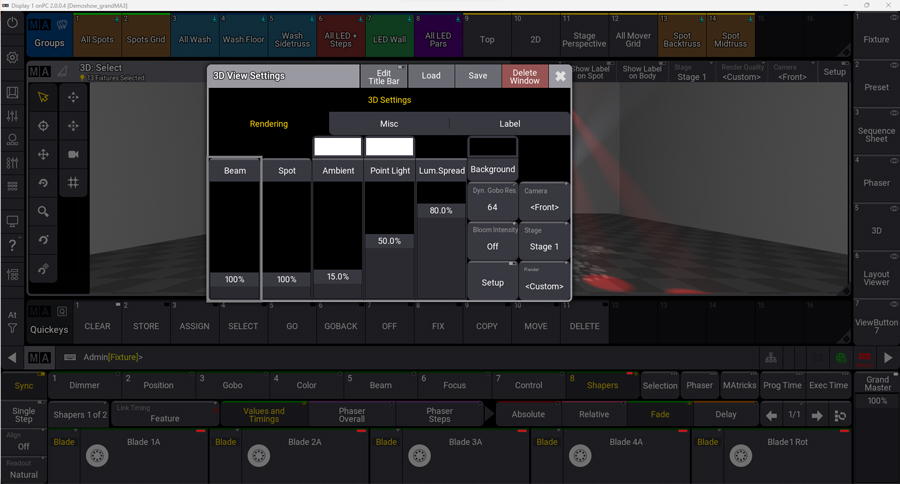
Nouveauté :
– MVR-xchange : Fonction permettant de connecter plusieurs appareils et d’échanger des données MVR via un réseau. Seuls 2 logiciels sont pour l’instant compatibles Production Assist et BlenderDMX
Generator et Bitmap
Les Generators sont une fonctionnalité intéressante et un outil puissant de la grandMA 3 permettant de créer des effets dynamiques et aléatoires sur vos projecteurs. Le générateur de type aléatoire offre un contrôle précis sur la façon dont les valeurs d’attributs sont randomisées.
Les Bitmaps sont aussi des nouveautés dans cette version, qui vous permettront d’intégrer des fichiers multimédias (images, vidéos ou gobos) dans votre conception lumière. En mappant ces fichiers sur une sélection de projecteurs, vous pouvez créer des effets dynamiques et visuellement époustouflants.
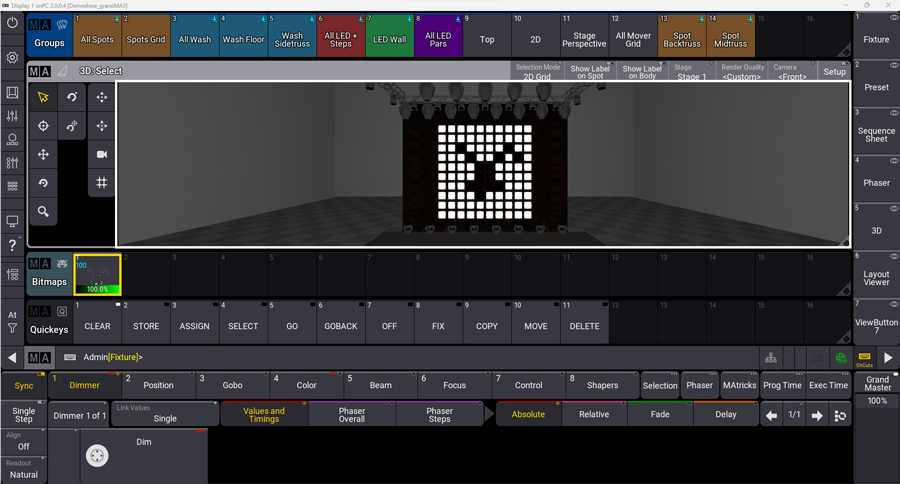
L’éditeur Bitmap offre deux sections principales :
– Configurations Bitmap : Définissez le fichier multimédia, la taille et d’autres propriétés pour l’affichage du contenu. Vous pouvez avoir plusieurs configurations au sein d’un même objet Bitmap.
– Canaux Bitmap : Spécifiez comment le fichier multimédia interagit avec les attributs des projecteurs. Cela permet de contrôler des aspects comme la couleur et l’intensité en fonction du contenu multimédia.
Contrôle amélioré avec les projecteurs bitmap Control : Un nouveau type de projecteur appelé « Bitmap Control » assure une programmation plus flexible des Bitmaps. Vous pouvez patcher un projecteur Bitmap Control et lui attribuer un Bitmap. Ce projecteur contrôle alors le bitmap appliqué aux autres projecteurs, permettant des ajustements tels que la position, la couleur et le zoom pendant la lecture.
Les Bitmaps constituent un outil puissant pour générer des effets dynamiques à l’aide de fichiers multimédias. Ils offrent un contrôle précis sur la façon dont les médias interagissent avec vos projecteurs et sur leurs attributs. Le projecteur Bitmap Control permet une programmation flexible et des ajustements pendant les spectacles.
Le clone
La fenêtre de clonage est un nouvel outil de grandMA3 qui simplifie la copie de données entre projecteurs. Vous pouvez y accéder en tapant « Clone » sur la ligne de commande. La fenêtre est divisée en deux sections : Source (à gauche) et Destination (à droite).
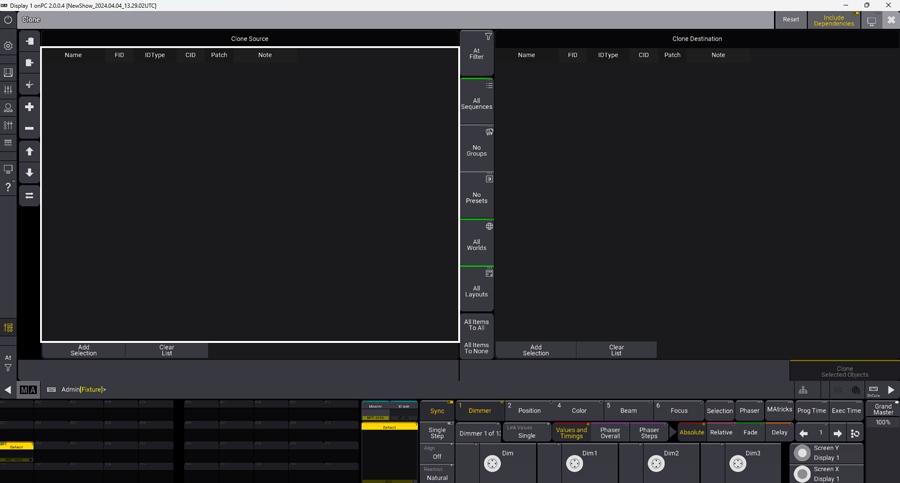
Chaque section liste les projecteurs ou les groupes que vous voulez cloner depuis ou vers. Des options de filtrage sont disponibles entre les sections pour limiter ce qui est cloné (séquences, groupes, etc.). Les filtres vous permettent de spécifier quels types de données (séquences, groupes, etc.) sont clonés.
Les libellés des boutons et les barres d’indicateurs changent de couleur en fonction de la sélection :
– Vert : Tous les éléments seront clonés.
– Jaune : Certains éléments sont sélectionnés.
– Gris : Aucun objet ne sera cloné.
En appuyant sur réinitialiser dans la barre de titre, vous rétablissez les paramètres par défaut de la fenêtre de clonage. Après le clonage, l’historique de la ligne de commande affiche la commande de clonage résultante.
Le Configure Display
Le Configure display a été repensé pour fournir un accès à plus de vues rapidement. La barre de visualisation peut être positionnée horizontalement. Pour en changer la position, ouvrez la boîte de dialogue « Configure Display ». La barre de visualisation peut afficher jusqu’à 3 colonnes de boutons de vue. Pour en ajuster le nombre, utilisez les boutons « + » et « – » La barre de visualisation peut défiler.
Chaque colonne contiendra jusqu’à 100 boutons de vue. Lorsque vous avez défilé au-delà du nombre initial de boutons, un appui en haut à droite (disposition verticale) ou en haut à gauche (disposition horizontale) vous permet de revenir rapidement au début de la barre de visualisation. Le défilement de la barre de visualisation se fait verticalement ou horizontalement, en fonction de sa position.
Les Boutons Vues
Chaque bouton de vue fournit des informations sur l’objet qui lui est assigné. On peut désormais faire une capture d’écran lors de l’enregistrement d’une vue (bouton représentant un appareil photo dans le coin supérieur gauche de la boîte de dialogue d’enregistrement) peut être activée.
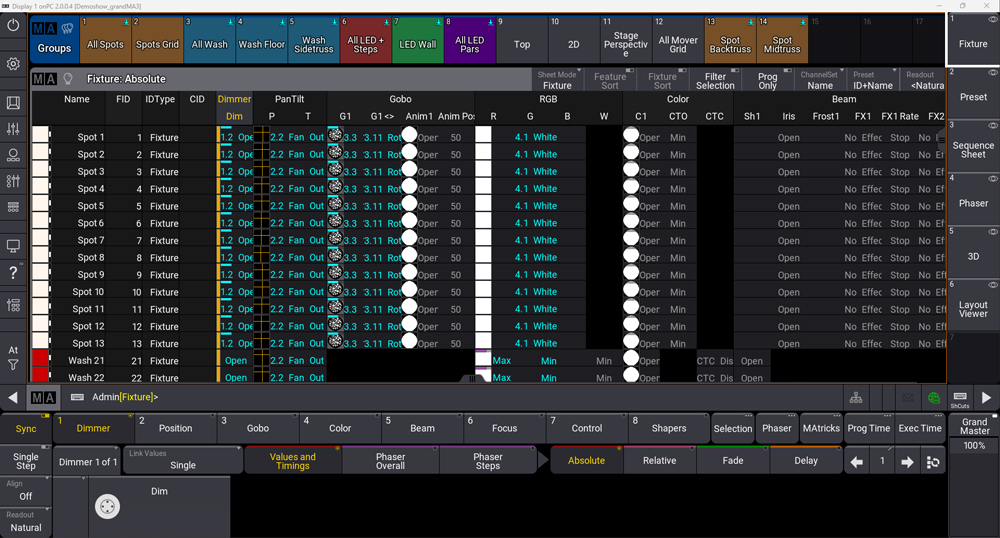
En appuyant sur OK avec la capture activée, une nouvelle apparence sera créée à partir de la capture et assignée à la vue. La capture d’écran est temporairement indisponible lorsque deux écrans ou plus sont sélectionnés dans la fenêtre contextuelle « Enregistrer la vue ».
Pool de la barre d’encodeurs
Stocker et organiser vos configurations d’encodeurs personnalisées dans des pools dédiés. Chaque profil utilisateur peut avoir son propre pool, garantissant un accès facile à ses préférences. Vous gagnez en efficacité en accédant rapidement aux attributs et en modifiant leurs valeurs. La personnalisation de votre interface assure une ergonomie optimale et un workflow fluide.
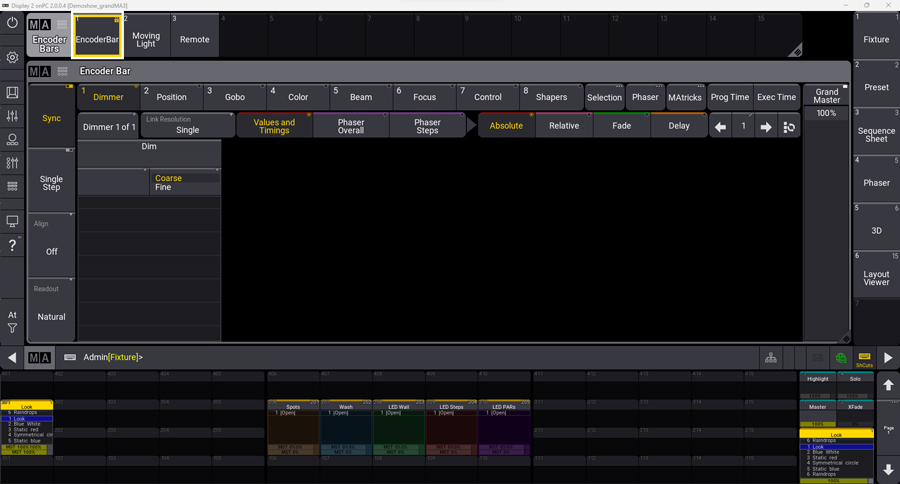
L’Encoder Bar de grandMA3 va offrir une nouvelle dimension de flexibilité et de contrôle pour vos workflows d’éclairage. Cette fonctionnalité va permettre facilement de personnaliser les roues codeuses en fonction de vos besoins et préférences en choisissant les attributs à afficher. Vous définissez les attributs et les fonctions que vous souhaitez contrôler via la fenêtre Encoder Bar et organisez vos attributs selon vos préférences pour une ergonomie optimale.
Fonctionnalité Fader : Vous transformez les encodeurs en fader pour un contrôle précis des attributs. La zone des encodeurs se convertit en un fader virtuel, offrant une interface intuitive pour ajuster les valeurs. L’Encoder Bar s’avère un outil puissant pour optimiser vos workflows et maximiser votre créativité dans la gestion de l’éclairage.
Les Layouts
Dans cette version v2, l’outil Layout a lui aussi eu le droit à son update. Lors de l’assignation de la sélection à une disposition, seuls les projecteurs sélectionnés sont pris en compte. Les sous-sélections de projecteurs ne sont pas assignées garantissant une meilleure précision.
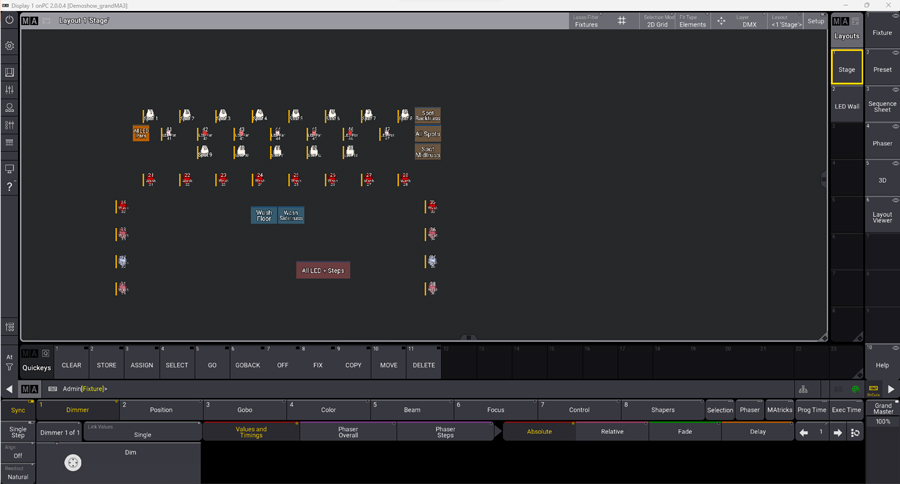
– Création d’éléments : l’affectation d’un objet tel qu’une séquence à un élément vide dans la vue de disposition crée un nouvel élément à la fois en mode configuration et en mode normal, simplifiant le processus.
– Rotation et miroir : l’apparence affichée sur un élément de disposition peut être pivotée et mise en miroir à l’aide des options « Rotation » et « Miroir » dans l’éditeur d’élément de disposition. On peut créer un texte personnalisé d’un objet et l’orienter verticalement pour une meilleure lisibilité.
– Apparition de l’outil automatique : L’outil automatique change de fonction en fonction de la zone de l’objet : maintenir MA et appuyer en dehors d’un élément de disposition, dans les coins : utilise l’outil de redimensionnement avec un ratio fixe.
– Mode de sélection : Le paramètre « Mode de sélection » de la fenêtre de disposition définit si la sélection lasso à l’intérieur d’une fenêtre de disposition doit aboutir à une sélection linéaire ou à une disposition en grille 2D dans le grid. Selon le mode sélectionné, la couleur du cadre sera différente : Grille 2D : Vert – Linéaire : Jaune
Les paramètres du filtre lasso définissent quels éléments de disposition seront sélectionnés lors d’une sélection lasso :
– ALL : Tous les éléments seront sélectionnés.
– Fixtures : Seuls les projecteurs seront sélectionnés.
– Other : Les éléments objets ou autre seront sélectionnés.
Le time code
Les sons peuvent désormais être assignés à des pistes dédiées dans les shows time code. La forme d’onde du fichier audio est affichée dans la piste time code pour une meilleure visualisation.
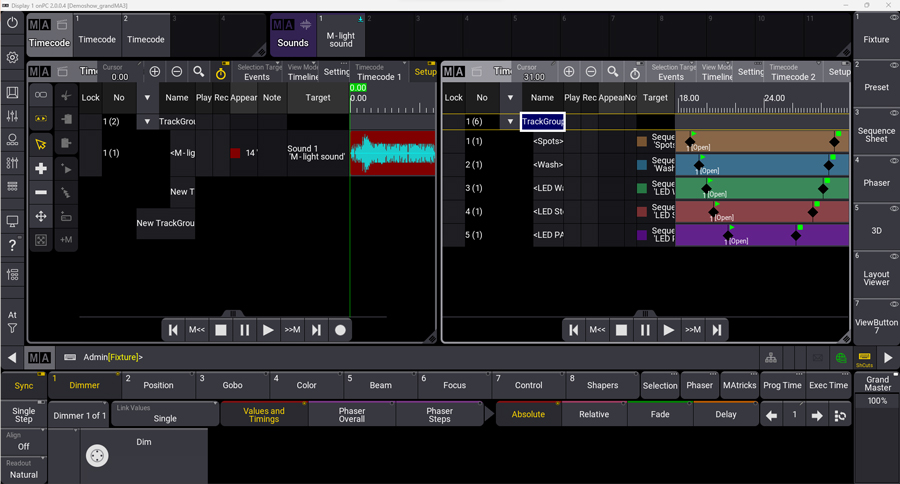
Lors de la lecture du show, les sons sont lus via le périphérique de sortie audio défini. Si le fichier audio utilisé est corrompu, une icône spéciale s’affiche, indiquant un problème de génération de la forme d’onde. Une fenêtre contextuelle informe l’utilisateur de la nature du problème.
– Sélection multiple de fenêtres time code : Il est désormais possible de sélectionner plusieurs fenêtres time code pour une gestion simultanée.
– Enregistrement des événements time code : Le paramètre « Enregistrement des événements time code de » dans le menu Préférences > Timings > Global permet de choisir les actions à enregistrer :
– Utilisateur unique : Seules les actions de l’utilisateur actuel sont enregistrées.
– Multi-utilisateur : Les actions de tous les utilisateurs sont enregistrées.
– Lecture et enregistrement sélectifs : Le nouveau paramètre « Lecture et enregistrement des shows time code » définit les types d’événements à lire et à enregistrer.
– Événements manuels : Seules les actions déclenchées par l’utilisateur sont prises en compte.
– Tous les événements : Les actions automatiques (suivis de cues, etc.) sont également incluses.
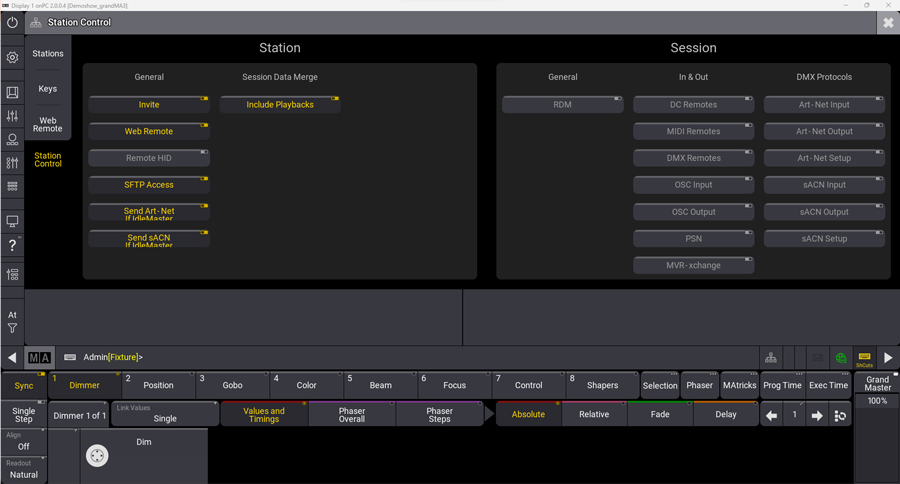
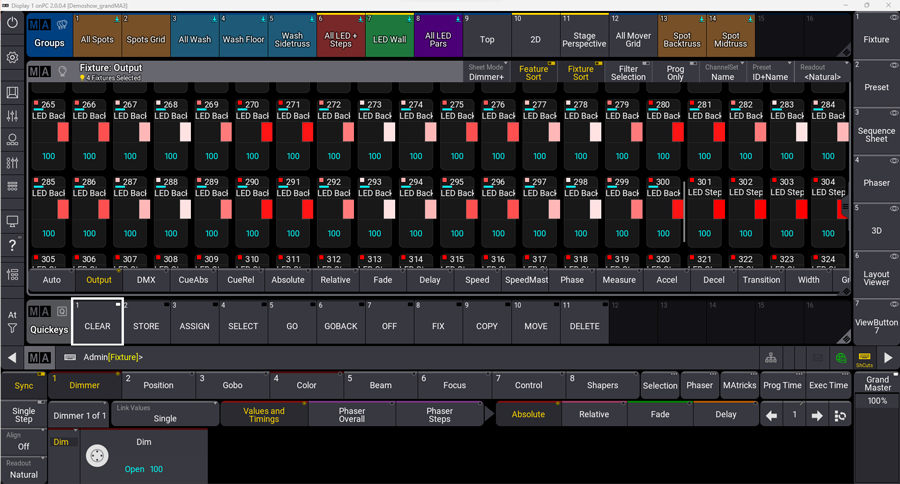
Création des machines
La création de machines a également été repensée pour offrir une flexibilité et une puissance accrues. Vous pouvez désormais créer des machines uniques et personnalisées qui ne se trouvent pas dans la vaste bibliothèque de MA Lighting, laissant libre cours à votre imagination et à votre créativité.
Ces améliorations majeures offrent aux utilisateurs un contrôle total sur l’environnement 3D et les machines virtuelles, leur permettant de donner vie à des shows plus réalistes, plus complexes et plus captivants que jamais.

Formation
N’hésitez pas à explorer les formations pour exploiter tout le potentiel de cette console en v2. Il existe des centres de formation spécialisés comme le CFPTS, LC Formation et Oliverdy… en région parisienne et d’autres en province. Vous pourrez ainsi acquérir une compréhension complète des fonctionnalités de la console et du fonctionnement des projecteurs, acquérir des techniques de programmation et de création d’effets d’éclairage pour booster votre créativité, et obtenir des certifications reconnues pour valider vos compétences.
Conclusion : La GrandMA3, le F-35 de l’éclairage scénique
La GrandMA3 n’est pas un simple pupitre lumière, c’est un partenaire qui vous accompagnera dans toutes vos aventures lumineuses, une machine de guerre créative qui met entre vos mains la puissance de transformer vos rêves en shows lumineux créatifs.
Avec sa vitesse fulgurante, sa précision redoutable et ses capacités infinies, la GrandMA3 vous permet de :
– Réaliser des shows d’éclairage spectaculaires en un temps record.
– Gérer vos projecteurs avec une précision inégalée.
– Créer des effets époustouflants et immersifs.
– Explorer de nouvelles possibilités de contrôle et de synchronisation.
Alors, n’attendez plus ! Prenez les commandes de la GrandMA3 en V2 et préparez-vous à vivre une expérience d’éclairage inédite.
 On aime :
On aime :
- Son côté intuitif
- Ses outils
 On regrette :
On regrette :
- Création des projecteurs et librairie
- Poids des fichiers
Plus d’infos sur le site Axente et sur le site MA Lighting